Comment lancer des applications instantanément avec Wox sous Windows

Découvrez comment utiliser Wox pour lancer vos applications, exécuter des commandes et plus encore, instantanément.
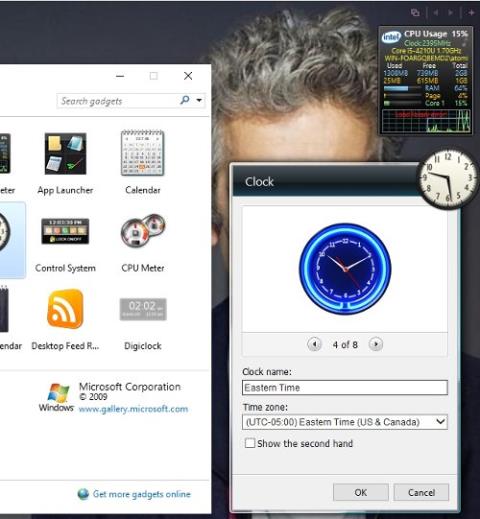
Les gadgets (utilitaires) vous manquent-ils sur le bureau Windows ? Ce sont de petits outils sur l'écran de votre ordinateur qui affichent la vitesse ou l'horloge actuelle de votre processeur, la météo ou d'autres petits widgets.
Introduits sur Windows Vista, mais abandonnés sur Windows 8, ces outils ne seraient plus adaptés à l'ère des écrans interactifs en mosaïque dynamique. De plus, ces outils sont très fragiles et constituent un délicieux appât pour les pirates informatiques qui souhaitent pénétrer dans les ordinateurs. Plus tard, Microsoft a fourni un correctif pour corriger cet inconvénient.
Si vous utilisez toujours Windows 7, vous pouvez consulter ici les instructions de création de gadgets pour Windows 7 .
Que sont les gadgets ?
Si vous avez oublié ou n'avez tout simplement aucune idée des gadgets, voici une brève explication. Avec l'avènement de Windows Vista, les gadgets sont des applications compactes sur les ordinateurs de bureau, ainsi que des mini-applications basées sur un navigateur que l'on trouve couramment dans iGoogle et sous forme de « widgets » sur Mac OS X.
Les utilisateurs de Windows Vista et Windows 7 peuvent ajouter des gadgets à la barre latérale et au panneau droit de l'écran (cachés dans Windows 7).
Avec les gadgets, l'écran peut afficher diverses informations, de l'horloge à la météo actuelle, en passant par la vitesse du processeur et toutes les données RSS de votre choix. Toutes les options de Gadget sont très utiles pour l'aide au travail et il est assez surprenant de les voir complètement supprimées (au lieu d'une refonte et d'une meilleure sécurité).
Cependant, Windows 10 a réussi à combiner Windows 8 avec Windows 7, en combinant les vignettes dynamiques avec le menu Démarrer et en rendant encore une fois l'écran plus efficace. Les vignettes dynamiques sur Windows 10 fonctionnent de manière assez similaire aux gadgets. Par exemple, les vignettes dynamiques de l'application météo fournissent des informations similaires ou plus détaillées que les widgets météo. Mais le problème est que ces vignettes dynamiques ne sont pas sur le bureau, nous devons ouvrir le menu Démarrer ou l'écran de démarrage pour accéder à ces vignettes dynamiques. Par conséquent, de nombreux utilisateurs manquent encore de gadgets et souhaitent les réinstaller même s'ils sont passés à Windows 10.
Si vous en faites également partie, veuillez utiliser les utilitaires présentés ci-dessous par Quantrimang.com pour installer des gadgets sur Windows 10.
Ma méthode préférée est peut-être Windows Desktop Gadgets car elle est simple et légère. Cette solution est conçue pour fonctionner avec une compatibilité multilingue avec Windows 8.x et Windows 10.
Desktop Gadgets Installer n'est livré avec aucune « queue », ce qui signifie qu'il ne vous oblige pas à installer des outils supplémentaires, des modules complémentaires ou des logiciels indésirables. C'est vraiment une bonne idée si vous souhaitez installer des gadgets sur Windows 10 et Windows 8/8.1.
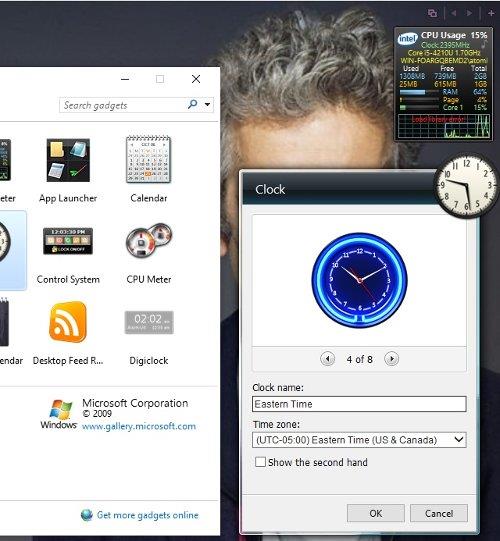
Avant l'activation, DesktopgadgetsRevived-2.0.exe doit être extrait du fichier de téléchargement ZIP. Après avoir terminé l'installation, cliquez avec le bouton droit sur le bureau et sélectionnez Gadgets pour accéder aux utilitaires traditionnels de Windows Vista/7.
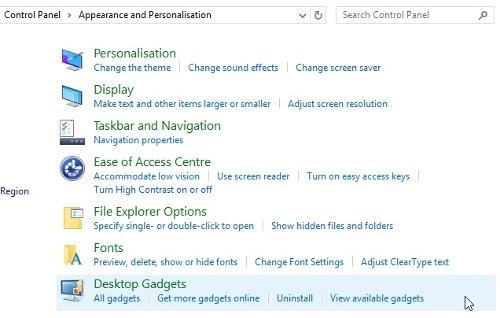
Vous verrez ces gadgets ajoutés à partir du Panneau de configuration > Apparence et personnalisation et pourrez les placer sur le bureau en maintenant enfoncé et en faisant glisser le widget vers l'emplacement souhaité. Il s'agit en fait d'une alternative aux gadgets traditionnels, vous pouvez donc cliquer sur l'icône d'outil dans le coin de l'écran pour modifier la taille et les paramètres du gadget.
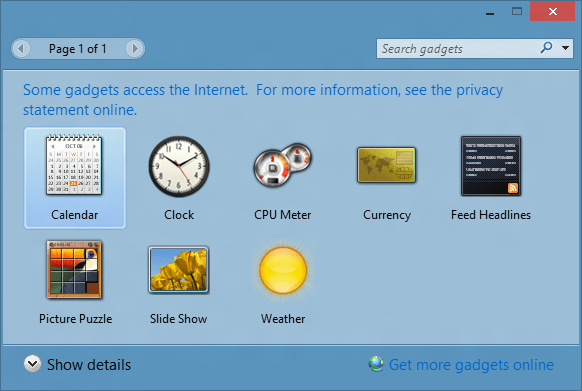
Les gadgets sont disponibles dans les gadgets du bureau Windows
De même, 8GadgetPack est également le gadget de bureau Windows d'origine restauré pour être utilisé avec Windows 10 avec des options équivalentes telles que l'ajustement, le glisser et la suppression de gadgets.
8GadgetPack est entièrement gratuit et peut être utilisé pour Windows 8.x et Windows 10.
Tout d’abord, téléchargez et installez 8GadgetPack. De nombreuses options sont disponibles avec cet outil, vous pouvez les trouver et les activer en appuyant sur le bouton Windows + Q et en tapant 8GadgetPack .
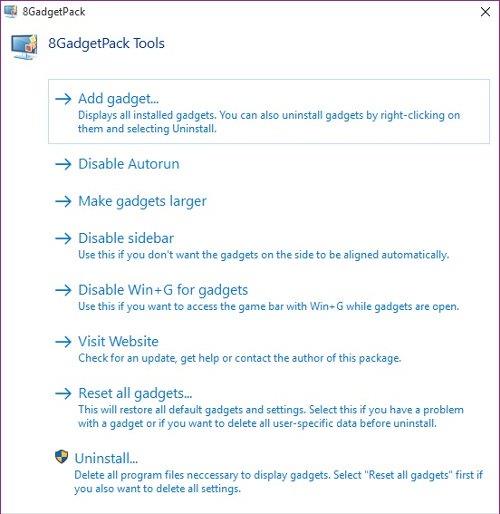
Vous pouvez désormais ajouter, modifier la taille du gadget ou même désinstaller cette application si vous n'êtes pas satisfait.
Ajouter des gadgets
Les deux applications utilisent l'ancienne méthode Vista/Windows 7 pour ajouter des gadgets.

Alors d’abord, faites un clic droit sur le bureau et sélectionnez Gadgets pour voir la liste des gadgets disponibles. Ensuite, il vous suffit de double-cliquer sur vos gadgets préférés (ou de les déplacer de la fenêtre vers le bureau) pour les ajouter à l'emplacement souhaité à l'aide du petit panneau de configuration à 12 points situé sur le côté droit de l'image.
De plus, l' outil Outil est utilisé pour personnaliser le widget. Par exemple, dans le gadget Météo, vous pouvez utiliser cet outil pour définir votre emplacement préféré et votre unité de mesure de la température.
Pour supprimer un gadget, cliquez simplement sur le X dans le coin droit du gadget.
Gadget moderne avec pluviomètre
Si les gadgets classiques vous ennuient, il existe une autre option pour vous. Il s'agit de Rainmeter, un outil de personnalisation du bureau Windows .
Rainmeter dispose également d'utilitaires tels que l'horloge, les statistiques matérielles, la météo actuelle et les prévisions météorologiques,... mais avec un style plus unique.
Rainmeter ouvrira un nouveau monde d'outils pour installer et modifier des utilitaires afin d'améliorer l'efficacité du travail. Vous serez entraîné dans le monde étrange et merveilleux des écrans thématiques personnalisés avec des informations affichées partout où vous le souhaitez, rendant votre vie numérique un peu plus intéressante.
Référence : Comment utiliser Rainmeter Widget pour créer des widgets pour Windows 10
Quelle nouvelle application Gadget utiliserez-vous ?
Des gadgets peuvent toujours être ajoutés à Windows 10. C'est idéal pour tous ceux qui souhaitent revivre les beaux jours de Windows 7 et maximiser leur productivité. Par exemple, utiliser une montre réglée sur un fuseau horaire étranger peut s’avérer inestimable lorsque l’on travaille avec des expatriés, ou simplement pour connaître l’heure de proches vivant à l’étranger avant de les appeler. De plus, il existe 7 gadgets utiles pour Windows que vous devriez connaître.
Toutes les méthodes ci-dessus valent la peine d'être essayées. Pour moi personnellement, j'aime les gadgets de bureau Windows en raison de leur installation simple et facile.
Découvrez comment utiliser Wox pour lancer vos applications, exécuter des commandes et plus encore, instantanément.
Découvrez comment créer un cercle jaune autour du pointeur de la souris pour le mettre en surbrillance sur Windows 10. Suivez ces étapes faciles pour améliorer votre expérience utilisateur.
Découvrez pourquoi l
Sous Windows 11, configurez facilement des raccourcis pour accéder rapidement à des dossiers spéciaux dans votre menu Démarrer.
Découvrez comment résoudre l
Découvrez comment utiliser un disque dur externe avec un Chromebook pour transférer et stocker vos fichiers en toute sécurité. Suivez nos étapes pour un usage optimal.
Dans ce guide, vous apprendrez les étapes pour toujours utiliser une adresse MAC aléatoire pour votre adaptateur WiFi sous Windows 10. Optimisez votre sécurité en ligne!
Découvrez comment désinstaller Internet Explorer 11 sur Windows 10 pour optimiser l'espace de votre disque dur.
Découvrez comment utiliser Smart Defrag, un logiciel de défragmentation de disque dur gratuit et efficace, pour améliorer les performances de votre ordinateur.
Le moyen le plus simple de déverrouiller du contenu et de protéger tous les appareils avec un VPN crypté est de partager la connexion VPN via un point d








